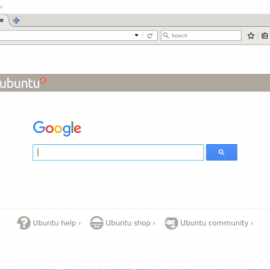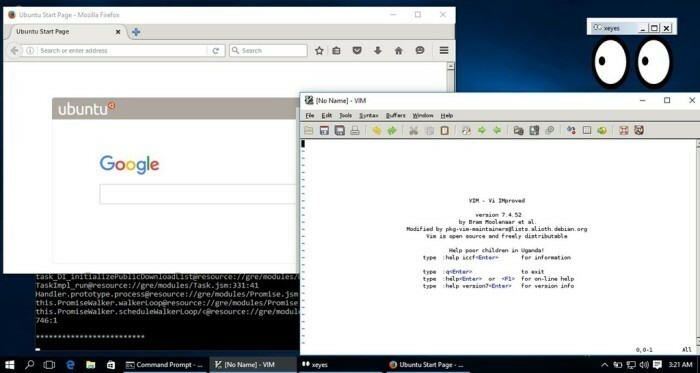
Con sorpresa di tutti, Microsoft ha annunciato alla Build 2016 che Windows 10 avrebbe supportato Bash, la popolare utility da riga di comando per tutti i sistemi operativi basati su Linux. Questa mossa consente a qualsiasi utente di eseguire il proprio software Linux preferito in modalità riga di comando e, come previsto, gli utenti di computer erano entusiasti.
Bene, gli utenti hanno aumentato il numero di motivi per essere entusiasti: qualcuno ha trovato un modo per consentire l'esecuzione dei programmi della GUI di Linux su Windows 10 tramite Bash e un software noto come Xming X Server. Tieni presente che agli utenti sarà richiesto di avere Windows 10 build 14316 a portata di mano prima di tentare di farlo.
Per provarlo tu stesso, usa il seguente codice per avviare la versione Ubuntu di Firefox: DISPLAY=:0 firefox. Ora, poiché questo non è un programma Windows 10 nativo, non funzionerà come se lo fosse, quindi non saltare in questo aspettandosi di eseguire i tuoi programmi preferiti velocemente come quando sono alimentati da un sistema operativo Linux sistema.
Ricorda, Bash deve prima essere installato sul tuo computer Windows 10. Non dare per scontato che, poiché la build 14316 è attiva e funzionante, anche Bash deve essere pronto ogni volta che lo desideri, non è così.
Come ottenere Bash su Windows 10:
Dovrai avere una versione a 64 bit di Windows 10, altrimenti non funzionerà mai, a meno che tu non conosca alcuni fantasiosi trucchi magici. Dopo aver dimostrato a te stesso che Windows 10 a 64 bit è installato, attiva l'opzione di ricerca e digita "Attiva o disattiva le funzionalità di Windows".
Quando viene visualizzata l'opzione, fai clic su di essa. Dovrebbe apparire una nuova finestra con un elenco di opzioni. Scorri verso il basso fino a visualizzare il sottosistema Windows per Linux (beta). Fare clic sulla casella di controllo e osservare come vengono installati i file richiesti.
Quindi, riavvia il sistema del computer. Successivamente, cerca Bash e avvialo. Ti chiederà il permesso per installare Ubuntu, quindi segui le istruzioni per farlo.
Per eseguire Firefox, sarà prima necessario installarlo. All'interno di Bash, digita "apt-get install firefox", quindi premi il tasto Invio sulla tastiera. Segui le istruzioni sullo schermo per completare il lavoro. A seconda della velocità del tuo computer, l'operazione potrebbe richiedere del tempo.
Dovrebbe essere finito ora, quindi avvia Xming e in Bash, digita o copia incolla "DISPLAY=:0 firefox" per avviare Firefox. Tieni presente che ci sono state segnalazioni di arresti anomali di Firefox prematuramente.
Sebbene le prestazioni non siano strabilianti, dovrebbero essere migliori dell'inoltro VNC/X11, secondo uno sviluppatore su Reddit.
Possiamo dire con certezza che funziona, ma a volte ci vuole un po' di tempo a causa dei continui crash. A causa delle prestazioni, consigliamo ad altri di eseguire i propri programmi Linux tramite il Riga di comando Bashsh invece di tentare di farlo.
È fantastico per mostrare e raccontare ma non molto altro, temiamo. Scarica Xming X Server direttamente da Sourceforge, il posto migliore per i programmi open source sul web.